Как мы выбирали программы
Первым делом глава семьи потребовал для себя пакет офисных программ. Правда, в итоге выяснилось, что хозяин имеет в виду Microsoft Word для чтения и редактирования служебных документов. Что касается Excel, то в этом доме никто не собирался работать с электронными таблицами. Исходя из высказанных пожеланий и учитывая крайне стесненные условия дисковой системы (один лишь Word 97 занял бы не менее 10 Мбайт), было решено в качестве разумной альтернативы применить российский бесплатный текстовый редактор под названием Everest. Его автор пожелал остаться анонимным, и совершенно напрасно. Программа довольно интересная, переписать ее можно с домашней страницы http://everesteditor.chat.ru. Она работает со всеми версиями ОС Windows, не требует инсталляции и занимает на диске 931 Кбайт (рис. 1). Для работы с документами формата *doc придется загрузить небольшое дополнение (http://everesteditor.chat.ru/Download/conv.zip).

|
| Рис. 1 |
Список поддерживаемых форматов не так уж и велик, но настраивает на оптимистичный лад. Судите сами:
- текстовые файлы с форматированием;
- текстовые файлы без форматирования;
- RTF-документ;
- HTML-формат (только с расширением *htm);
- документы Word (*doc)
- файлы самой программы с расширением *evd.
По умолчанию доступна горизонтальная линейка, вертикальная же без проблем добавляется из контекстного меню щелчком правой кнопки мыши. Практически все инструменты для форматирования текста, присущие стандартным текстовым редакторам, в Everest не обделены вниманием, кроме предварительного просмотра документа. Зато масштабирование текста можно выполнять с шагом всего в 1%. Да и опции применения верхнего и нижнего индексов к текстовым фрагментам наверняка окажутся востребованными. Выравнивать текст можно по правому краю, по левому краю, по центру и по ширине, а для создания и редактирования таблиц имеется довольно внушительный инструментарий. Знакомая по Word опция «Границы и заливка» доступна в меню «Формат». Более того, в этом приложении имеется проверка орфографии, для чего придется переписать еще одно приложение (http://everesteditor.chat.ru/ Download/morph.zip). В общем, программа готова предоставить все жизненно важные функции, необходимые для работы с основными текстовыми параметрами, причем на русском языке и совершенно бесплатно.
Остальные домочадцы, желавшие слушать музыку, смотреть фильмы и фотографии, также требовали законного внимания к своей персоне. Правда, пришлось огорчить молодое поколение — при такой конфигурации полноценный просмотр DivX-фильмов невозможен1, зато с помощью программы, речь о которой пойдет ниже, станет доступным воспроизведение практически всех медийных форматов.
Знакомьтесь: Irfan View, бесплатная программа, созданная студентом Венского университета Ирфаном Скильяном (www.irfanview.com). При размере дистрибутива 820 Кбайт она позволяет просматривать все графические форматы, а после установки небольших дополнительных модулей будет воспроизводиться звук в форматах МР3, QuickTime и Real Audio. Более того, видеоданные в формате MPEG-1 воспроизводятся и без установки дополнений. Ко всему прочему, студент-альтруист предлагает отдельное приложение в виде крохотного медиаплеера (рис. 2).
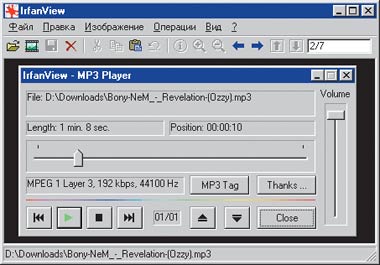
|
| Рис. 2 |
Когда я перечислил все возможности программы, мои знакомые пришли в восторг. А приложение сие, помимо всего перечисленного, умеет следующее.
- Преобразовывает графические файлы в форматы JPG, GIF, BMP, PNG, TIF, JPEG2000, LWF, LDFL, PCX, ICO, EMF, TGA, PBM, PGM, PPM2. С помощью этой же опции легко из простого gif-рисунка сделать себе подходящий значок. Программа способна сканировать и печатать открытое изображение. Кстати, отсканированная фотография размером 10Ё15 см, сохраненная в формате JPEG с разрешением 650Ё440 точек, занимает на диске всего 50 Кбайт. Доступны стандартные функции составления каталога графических файлов, предпросмотра в полноэкранном режиме, а также создания и демонстрации слайд-шоу. Irfan View способна сохранять сделанное слайд-шоу как в ЕХЕ-файл, так и в виде экранной заставки (*SCR).
- Полноценно работает с рисунком: выполняются изменение его размера, обрезка картинки и добавление текста, регулировка параметров яркости, контрастности и цвета, изменение резкости изображения и применение эффектов «а-ля Photoshop». Таков не очень богатый возможностями, но для кого-то вполне достаточный набор функций графического редактора. Есть даже удаление с фотографий эффекта «красных глаз».
- Производит ввод и сохранение изображения с экрана дисплея. Что немаловажно, программа умеет это делать из видеофайла. Также она вытаскивает значки из *exe и *dll-файлов с сохранением их в любом формате и проч. Но самой приятной возможностью оказалась поддержка русского языка (модуль русификации загружается отдельно).
Молодое поколение семьи попросило программу для создания МР3-файлов. Бесплатное приложение Exact Audio Copy удачно совместило в себе инструмент для точного извлечения аудиотреков и конвертирования означенных в *WAV и *MP3-форматы (www.exactaudiocopy.de). Кроме того, в программе имеются встроенный звуковой редактор и утилита для записи звука с внешних источников. Она позволяет также создавать аудиодиски из произвольных файлов с дальнейшей записью на CD. Недавно появилась поддержка русского языка, что автоматически снимает множество проблем при работе (рис. 3).
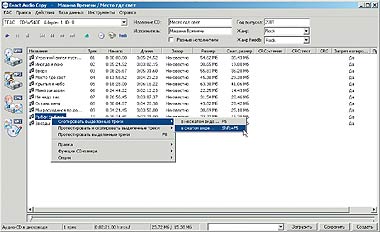
|
| Рис. 3 |
Для записи обычных данных на СD не было другой альтернативы, кроме небольшой программы CDRWIN 3.9с (www.goldenhawk.com). Согласитесь, что дистрибутив размером всего в 680 Кбайт при более чем широких возможностях этого продукта, включая запись дисков в среде DOS, автоматически определил наш выбор (рис. 4).
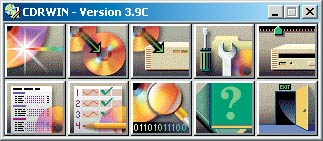
|
| Рис. 4 |
Поскольку данная программа имеет русификатор, пусть и неофициальный, а также русифицированный файл «Справки» (www.hot.ee/mvd/cdrwin_rus.zip), она оказалась именно тем инструментом для записи дисков, который и требовался для старенькой машины.
После всех перипетий был задан еще один вопрос: «А как же Интернет?» Да, действительно, мы ведь удалили, пусть и с возможностью восстановления, штатный системный браузер и почтовый клиент Outlook Express. И здесь на помощь пришла небольшая, но весьма быстрая программа Opera 7.21 (www.opera.com). В 3,5 Мбайт дистрибутива3 уместились полноценный браузер, способный блокировать всплывающие окна, и вполне функциональное почтовое приложение. Причем этот «почтальон» умеет экспортировать все настройки и сообщения из Outlook Express. Разумеется, не был забыт и файл поддержки русского языка (рис. 5).

|
| Рис. 5 |
К слову сказать, если новая версия по какой-либо причине не устроит пользователя, то к его услугам заботливо сохраненные в архивном разделе сайта Opera предыдущие варианты этой программы. Мы, например, решили ограничиться шестой, более стабильной версией.
Поскольку состояние аналоговой телефонной линии у моих знакомых далеко от идеала, было решено дождаться того момента, когда в дом проведут локальную сеть. Напоминаю, что сетевая карта в компьютере уже имелась.
В качестве антивирусного программного обеспечения семья выбрала Dr.Web 4.30 — в свое время диск с полной версией этого приложения был подарен главе семейства на одной из рекламных акций: неполные 4 Мбайт установочного файла и русский интерфейс (www.dialognauka.ru).
Осталось сделать завершающий штрих: очистить систему от всевозможных «мусорных» файлов и привести в порядок Реестр.
Утилита, не раз выручавшая многих пользователей, и нам пришлась ко двору: System Mechanic 3.7 (http://iolo.com/). Дистрибутив объемом 1,4 Мбайт совсем не обременил основной раздел. Главная задача этого «Системного механика» — удалять ненужные файлы и некорректные ключи Системного реестра (рис. 6).

|
| Рис. 6 |
Еще одна немаловажная деталь: когда вы нажмете кнопку Windows StartUp manager, то увидите окно, где показаны все приложения, загружающиеся вместе с системой. Если это в общем-то бесполезное хозяйство отключить (или просто удалить из автозапуска), то система вздохнет более свободно.
Затем были запущены необходимые инструменты «Механика», который нашел-таки и убрал малую толику системного мусора, а также освободил Реестр от нерабочих ключей. В заключение — дефрагментация, и система полностью готова к работе.
Теперь давайте проведем небольшой расчет. Как уже говорилось, мы уменьшили объем, занимаемый системой, почти на 75 Мбайт. Кроме того, избавились от факторов, отнюдь не способствовавших быстрой работе. Общий объем установленных приложений не превысил 12 Мбайт. Часто ли вам приходилось встречать Windows 98 SE такого объема, в которой было бы установлено практически все необходимое для полноценной работы с документами4, изображениями, музыкой, записью CD и Сетью?
Как видите, приемы, использованные нами при омоложении старого компьютера, доступны практически любому пользователю, стоит лишь засучить рукава и прочесть до конца этот материал...
Вместо эпилога
Эта история получила продолжение: совсем недавно мои приятели все-таки купили компьютер. Записывающий привод перекочевал в новый системный блок, а старый дисковод CD-ROM вернулся на законное место. В дом, где живет эта семья, локальную сеть так и не провели. Глава семейства принял мужественное и правильное решение подсоединиться к Интернету через скоростное ADSL-соединение.
В новой машине были установлены две сетевые карты: через один адаптер этот компьютер подключался к Сети, а вторая предназначалась для соединения со «старичком» с помощью так называемого кросс-кабеля. Каких-то особых изменений в системах обеих машин производить не понадобилось: «Мастер настройки сети», входящий в состав Windows XP, установленной на новом ПК, в считаные секунды определил второй подключенный компьютер. После этого осталось лишь запустить браузер и радоваться сетевой благодати. На диске новой машины автор этих строк создал общую папку для обоих компьютеров, где сейчас хранится виртуальное добро, доступное как старшему сыну (он стал полновластным хозяином нового компьютера), так и остальным, менее квалифицированным членам семьи, которые довольствуются стареньким ПК. Впрочем, они при этом особенно не комплексуют...
Окончание. Начало см. в № 6/04.
1 Время от времени в Сети появляются псевдосенсационные заявления об очередном проигрывателе, с помощью которого можно смотреть DivX-фильмы чуть ли не в среде DOS. Увы, качество воспроизведения все равно остается отвратительным.
2 Кстати, классический Photoshop понимает меньшее количество форматов, впрочем, ему столько и не нужно.
4 Разумеется, мы не забыли об архиваторе WinRar.
Чтобы соединить в локальную сеть два компьютера, не требуется специальное устройство-коммутатор (хаб). Достаточно оборудовать обе машины сетевыми картами, купить кусок кабеля нужной длины, именуемого «витая пара», и два разъема RJ-45, монтирующиеся на каждый конец кабеля. Здесь очень важно также соблюсти правильность соединения. Как определить номера контактов разъема? Очень просто: если смотреть на разъем RJ-45 с его лицевой стороны (защелка разъема должна находиться вверху), то крайний левый контакт будет под №1, следующий — под №2, а крайний правый— под №8.
Разводка контактов должна быть следующей (такой вариант называется кросс-кабелем):
| Одна сторона | Цвет провода | Другая сторона |
| Кабель на две пары | ||
| 1 | Бело-оранжевый | 3 |
| 2 | Оранжевый | 6 |
| 3 | Бело-синий | 1 |
| 6 | Синий | 2 |
| Кабель на четыре пары | ||
| 1 | Бело-зеленый | 3 |
| 2 | Зеленый | 6 |
| 3 | Бело-оранжевый | 1 |
| 4 | Синий | 4 |
| 5 | Бело-синий | 5 |
| 6 | Оранжевый | 2 |
| 7 | Бело-коричневый | 7 |
| 8 | Коричневый | 8 |
Во всех случаях для подключения разъема необходимо снять с кабеля наружную изоляцию длиной 12 мм, затем аккуратно расплести проводки и, соблюдая нумерацию контактов, указанную в таблице, ввести каждый в нужное гнездо. Затем с помощью специального инструмента для обжима (они продаются на любом радиорынке) следует сжать разъем. При этом контакты разъема проткнут изоляцию проводков, и вот вам, пожалуйста, — соединение готово.